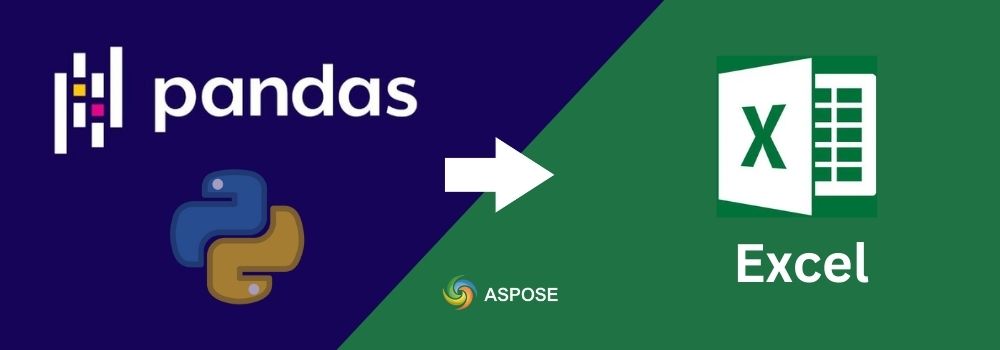Geliştiriciler genellikle bir Pandas DataFrame’ini Excel’e aktarmak zorundadır. Excel, raporları paylaşmak ve gözden geçirmek için mükemmel bir araçtır. Pandas ile Python bunu basit hale getirirken, Aspose.Cells for Python kullanmak size daha fazla kontrol sağlar. Bir DataFrame’i doğrudan Excel’e, CSV aracılığıyla, JSON ile veya hatta birden fazla DataFrame’i tek bir dosyaya aktararak dönüştürebilirsiniz. Bu makalede, bir Pandas DataFrame’ini Excel’e dört yöntemle adım adım nasıl dönüştüreceğinizi öğreneceksiniz.
Neden Aspose.Cells’i Pandas’dan Excel’e Kullanmalı?
Pandas’ın yerleşik bir toexcel() fonksiyonu vardır. Temel dışa aktarımlar için çalışır ancak özellikleri sınırlıdır. Aspose.Cells for Python , geliştiriciler için en iyi Python Excel kütüphanelerinden biridir ve tam bir Excel motoru sunar. Verileri yüksek güvenilirlikle Excel’e kaydetmenizi sağlar. Ayrıca grafikler, formüller, biçimlendirme ve büyük dosyalarla çalışabilirsiniz.
Bu makale, bir Pandas DataFrame’ini Aspose.Cells kullanarak farklı yollarla Excel’e nasıl aktaracağınızı gösterecektir.
Başlamadan önce, aşağıdakilerin yüklü olduğundan emin olun:
- Download Aspose.Cells for Python sürümden veya pip ile yükleyin:
pip install aspose-cells-python
- Pandas – pip ile kurun:
pip install pandas
Bu iki kütüphane, Pandas DataFrame’lerini Excel dosyalarına dönüştürmenizi sağlayacaktır.
Yöntem 1: DataFrame’i Aspose.Cells ile Doğrudan Excel’e Dönüştür
En yaygın görev, bir Pandas DataFrame’ini doğrudan Excel’e aktarmaktır. Aspose.Cells ile bir çalışma kitabı oluşturabilir, DataFrame değerlerini içe aktarabilir ve bunu bir Excel dosyası olarak kaydedebilirsiniz.
Aşağıdaki adımları izleyin veriyi DataFrame’den Excel’e dönüştürmek için:
- Build a sample dataset.
- Boş bir Excel çalışma kitabı oluşturun.
- Çalışma kitabındaki ilk sayfaya erişin.
- Excel hücrelerine DataFrame sütun adlarını yerleştirin.
- Her bir satırı DataFrame’de döngüye alarak hücrelere değerleri yerleştirin.
- Son çalışma kitabını bir Excel dosyasına dışa aktarın.
Aşağıdaki kod örneği, bir Pandas’ı doğrudan Excel’e nasıl dönüştüreceğinizi göstermektedir:
import aspose.cells as ac
import pandas as pd
# Adım 1: Örnek Bir DataFrame Oluşturun
data = {
'name': ['Alice', 'Bob', 'Charlie', 'David'],
'age': [25, 32, 18, 47],
'city': ['New York', 'Paris', 'London', 'Berlin']
}
df = pd.DataFrame(data)
# Adım 2: Yeni bir çalışma kitabı oluşturun
wb = ac.Workbook()
# Adım 3: İlk çalışma sayfasını alın
worksheet = wb.worksheets[0]
# Adım 4: Hücreler koleksiyonunu al
cells = worksheet.cells
# Adım 5: DataFrame sütun adlarını Excel'e yazın
rowindex = 0
colindex = 0
for column in df:
cell = cells.get(rowindex, colindex)
cell.put_value(df[column].name)
colindex += 1
# Adım 6: Veri Çerçevesi satırlarını Excel'e yazın
for index, row in df.iterrows():
rowindex += 1
colindex = 0
cell = cells.get(rowindex, colindex)
cell.put_value(row["name"])
colindex += 1
cell = cells.get(rowindex, colindex)
cell.put_value(row["age"])
colindex += 1
cell = cells.get(rowindex, colindex)
cell.put_value(row["city"])
colindex += 1
# Adım 7: DataFrame'i Excel olarak kaydedin
wb.save("direct_df_to_excel.xlsx")

DataFrame’ı Aspose.Cells ile Doğrudan Excel’e Dönüştür.
Bu kod, Pandas DataFrame’ini belirtilen konuma Excel’e kaydeder. Yolunuzu sisteminize uyacak şekilde değiştirebilirsiniz.
Bu yöntem, Pandas DataFrame verisinin Excel’e nasıl yazılacağı üzerinde tam kontrol sağlar. Aspose.Cells kullanarak bir DF’yi Excel’e dönüştürmenin en doğrudan yoludur.
Yöntem 2: Veri Çerçevesini CSV ile Excel’e Dönüştür
Başka basit bir yol, Pandas DataFrame’inizi önce CSV olarak kaydetmek, ardından o CSV dosyasını Aspose.Cells kullanarak Excel’e dönüştürmektir. Bu, sürecinizin zaten CSV çıktısı ürettiği ve yine de temiz bir Excel dosyasına ihtiyaç duyduğunuzda faydalıdır.
Lütfen CSV aracılığıyla DataFrame’i Excel’e dönüştürmek için şu adımları izleyin:
- Build sample data.
- DataFrame’i Pandas’tan
tocsv()yöntemini kullanarak CSV olarak kaydedin. - CSV’yi bir çalışma kitabı olarak açın.
- Workbook’u
.xlsxdosyasına aktarın.
Aşağıdaki kod örneği, Pandas’ı CSV aracılığıyla Excel’e dönüştürmenin nasıl yapılacağını göstermektedir:
import aspose.cells as ac
import pandas as pd
# Adım 1: Örnek bir DataFrame oluşturun
data = {
'name': ['Alice', 'Bob', 'Charlie', 'David'],
'age': [25, 32, 18, 47],
'city': ['New York', 'Paris', 'London', 'Berlin']
}
df = pd.DataFrame(data)
# Adım 2: DataFrame'i CSV olarak kaydet
df.to_csv("temp.csv", index=False)
# Adım 3: Aspose.Cells ile CSV dosyasını yükle
wb = ac.Workbook("temp.csv")
# Adım 4: Excel dosyası olarak kaydet
wb.save("df_via_csv.xlsx")
Bu yaklaşım önce bir CSV dosyası oluşturur, ardından onu Excel’e dönüştürür. Pandas’tan Excel’e dönüşümünüzün, pipeline’ınız zaten CSV dosyalarına bağımlı olsa bile çalışmasını sağlar.
Bu yöntemi, CSV’den Excel’e hızlı bir şekilde geçmek istediğinizde ve Pandas ile Aspose.Cells’in esnekliğini korumak istediğinizde kullanın.
Yöntem 3: DataFrame’i JSON aracılığıyla Excel’e dönüştürün
Birçok API JSON kullanır. JSON’u Aspose.Cells’e geçerek bir Excel sayfası oluşturabilirsiniz. Bu yöntem, bir Pandas DataFrame’ini önce JSON’a dönüştürür, ardından o JSON’u Excel’e tablo olarak yükler. Pandas’tan Excel’e yapılan dışa aktarımlarınızı temiz ve güvenilir tutmanıza yardımcı olur. Ayrıca, başlıklar ve veri türleri üzerinde katı kontrol istediğinizde de faydalıdır.
Lütfen aşağıdaki adımları izleyin:
- Demo için örnek veri oluşturun.
df.tojson(orient='records')çağırın ve dönüştürün.Workbook()sınıf nesnesini başlatın ve ilk çalışma sayfasını alın.arrayastable‘ı doğru tabular import için etkinleştir.JsonUtility.importdata()yöntemini çağırarak JSON’u çalışma sayfası hücrelerine aktarın.- Son dosyayı
.xlsxformatında yazın.
Aşağıdaki kod örneği, bir Pandas DF’yi JSON aracılığıyla Excel’e nasıl dönüştüreceğinizi göstermektedir:
import pandas as pd
from aspose.cells.utility import JsonUtility, JsonLayoutOptions
from aspose.cells import Workbook, Worksheet, Cells
# Create a sample pandas DataFrame
data = {'Name': ['Alice', 'Bob', 'Charlie'],
'Age': [25, 30, 35],
'City': ['New York', 'San Francisco', 'Los Angeles']}
df = pd.DataFrame(data)
# pandas DataFrame'ı JSON'a dönüştürmek
json_string = df.to_json(orient='records')
workbook = Workbook()
# İlk çalışma sayfasını al.
worksheet = workbook.worksheets[0]
# Get the cells
cells = worksheet.cells
options = JsonLayoutOptions()
unit = JsonUtility()
# Processes as table
options.array_as_table = True
# JSON verilerini, 0. satırdan ve 0. sütundan başlayarak çalışma sayfasına aktarın.
unit.import_data(json_string, cells, 0, 0, options)
# Excel dosyası olarak kaydedin.
workbook.save("df_via_json.xlsx")
orient='records' bir nesneler listesi üretir. Her nesne anahtarları sütun adlarına eşler. arrayastable=True, Aspose.Cells’e diziyi başlıklarla birlikte düzgün bir tablo olarak ele almasını söyler. İthalatçı, değerleri A1’den başlayarak hücrelere yazar. Bu, Excel’de öngörülebilir bir düzen sağlar.
Yöntem 4: Birden Fazla DataFrame’i Excel Sayfalarına Aktarma
Birden fazla Pandas DataFrame’i tek bir Excel dosyasına yazabilirsiniz. Her DataFrame kendi sayfasına gider. Bu yöntem, raporlar ve gruplandırılmış tablolar için temiz bir pandas’tan Excel’e aktarım sağlar.
Lütfen aşağıdaki adımları takip edin:
- Create a function that writes many DataFrames to many sheets.
- Yeni bir çalışma kitabı başlatın.
- Her DataFrame için bir sayfa ekleyin ve adını
sheetnamesolarak belirleyin. - Sütun adlarını ilk sıraya yerleştir.
- Veri çerçevesi tuple’ları arasında döngü oluşturarak hücre değerlerini yazın.
workbook.save()yöntemi ile XLSX olarak dışa aktarın.
Aşağıdaki kod örneği, birden fazla Pandas DataFrame’ini Excel sayfalarına nasıl aktaracağınızı göstermektedir:
import pandas as pd
from aspose.cells import Workbook, WorksheetCollection, SaveFormat
def write_multiple_dataframes_to_excel(dataframes, sheet_names, output_path):
"""
Write multiple DataFrames to multiple sheets in an Excel file
:param dataframes: List of pandas.DataFrame
:param sheet_names: List of sheet names (same length as dataframes)
:param output_path: Output Excel file path
"""
# Boş bir çalışma kitabı oluşturun.
workbook = Workbook()
# Opsiyonel: Eğer ihtiyacınız yoksa varsayılan boş sayfayı kaldırın.
# workbook.worksheets.removeat(0)
for df, name in zip(dataframes, sheet_names):
# Yeni bir çalışma sayfası ekleyin
worksheet = workbook.worksheets.add(name)
cells = worksheet.cells
# Write column headers
for col_idx, col_name in enumerate(df.columns):
cells.get(0, col_idx).put_value(str(col_name))
# Write row data
for row_idx, row in enumerate(df.itertuples(index=False), start=1):
for col_idx, value in enumerate(row):
cells.get(row_idx, col_idx).put_value(value)
# Excel dosyası olarak kaydet
workbook.save(output_path, SaveFormat.XLSX)
# İki DataFrame oluşturun
df1 = pd.DataFrame({
"Name": ["Alice", "Bob"],
"Age": [25, 30]
})
df2 = pd.DataFrame({
"Product": ["Book", "Pen"],
"Price": [10.5, 1.99]
})
# Excel'e yazın
write_multiple_dataframes_to_excel(
dataframes=[df1, df2],
sheet_names=["People", "Products"],
output_path="MultiDataFrame.xlsx"
)

Birden Fazla Pandas DataFrame’ini Aspose.Cells ile Excel Sayfalarına Aktarma.
Fonksiyon her DataFrame’i bir sayfa adı ile eşleştirir. Başlıkları 0. satıra ve verileri 1. satırdan yazar. Aspose.Cells, hücrelere güçlü tiplerle değer yazar. Son XLSX dosyası tablolarınızı net tutar ve paylaşmaya hazır hale getirir.
Ücretsiz Lisans Alın
Aspose.Cells for Python via .NET’i sınırsız bir şekilde değerlendirin. lisans sayfasından ücretsiz geçici bir lisans talep edin. Değerlendirme kısıtlamalarını kaldırmak için lisansı kodunuza uygulayın. DF’den Excel’e, grafikler, formüller ve büyük dosyalar dahil her özelliği test edin.
PD’den Excel’e: Ücretsiz Kaynaklar
Lütfen bu kaynakları kullanarak bilginizi artırın ve anlayışınızı geliştirin.
- Aspose.Cells Resmi Belgeleri
- API Referansı
- Ücretsiz Çevrimiçi Excel Araçları
- Geliştirici Eğitimleri & Kılavuzları
Sonuç
Pandas DataFrame’ını Aspose.Cells for Python ile Excel’e aktarmanın çeşitli yollarını öğrendiniz. Bir DataFrame’ı doğrudan kaydedebilir, CSV kullanabilir, JSON kullanabilir veya birden fazla DataFrame’ı tek bir dosyaya yazabilirsiniz. Her yöntem basit, hızlı ve güvenilirdir. Pandas’ın ötesinde gelişmiş Excel özellikleri arıyorsanız, Aspose.Cells doğru seçimdir. Bunu bir sonraki projenizde deneyin ve Pandas’tan Excel’e tam kontrol ile geçin.
Eğer herhangi bir sorunuz varsa, ücretsiz destek forumumuzu ziyaret edin. Size yardımcı olmaktan memnuniyet duyarız.